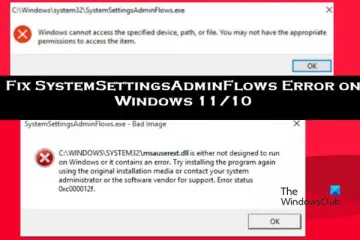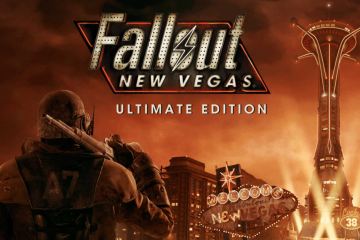Ralat Kemas Kini Windows 0x8007001d mungkin berlaku disebabkan oleh cache Kemas Kini Windows yang rosak, pemacu sistem yang lapuk, fail Kemas Kini Windows yang rosak, dll. Dalam siaran ini, kami akan menunjukkan kepada anda cara untuk membetulkan Ralat Kemas Kini Windows 0x8007001d pada komputer Windows 11/10.
Betulkan ralat Kemas Kini Windows 0x8007001d
Sebelum anda memulakan, mulakan semula komputer dan penghala anda dan pastikan anda mempunyai stabil sambungan internet. Jika itu tidak membantu, anda boleh mengikuti penyelesaian di bawah:
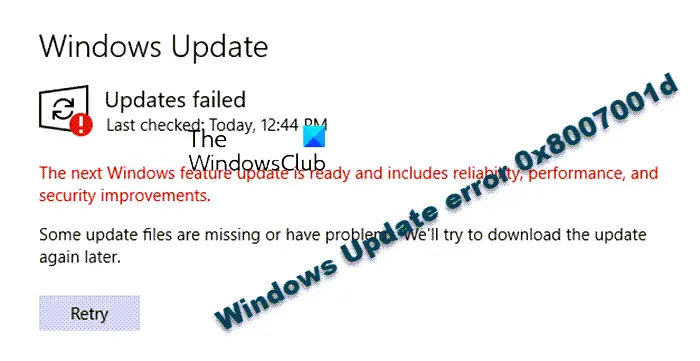 Jalankan Penyelesai Masalah Kemas Kini Windows.Semak status Perkhidmatan Kemas Kini WindowsClear pending.xml fileJalankan Windows Update dalam Clean Boot State.Kosongkan kandungan folder SoftwareDistribution dan catroot2.Tetapkan Semula Komponen Kemas Kini Windows.Pasang Kemas kini secara manual.
Jalankan Penyelesai Masalah Kemas Kini Windows.Semak status Perkhidmatan Kemas Kini WindowsClear pending.xml fileJalankan Windows Update dalam Clean Boot State.Kosongkan kandungan folder SoftwareDistribution dan catroot2.Tetapkan Semula Komponen Kemas Kini Windows.Pasang Kemas kini secara manual.
1] Jalankan Penyelesai Masalah Kemas Kini Windows
Kaedah pertama untuk mencuba ialah untuk menjalankan penyelesai masalah Kemas Kini Windows terbina dalam untuk membetulkan ralat 0x8007001d. Penyelesai masalah akan mencari sebarang penyelewengan dalam Kemas Kini dan menggunakan pembetulan secara automatik. Anda kemudiannya boleh memulakan semula PC anda dan menyemak sama ada ralat kemas kini telah diselesaikan.
Baca: Penyelesai Masalah Kemas Kini Windows tidak berfungsi
2] Semak status Perkhidmatan Kemas Kini Windows
Buka Pengurus Perkhidmatan Windows dan semak Perkhidmatan berkaitan Windows Update seperti Windows Update, Windows Update Medic, Update Orchestrator Services, dll tidak dilumpuhkan.
Konfigurasi lalai pada PC Windows 11/10 kendiri adalah seperti berikut:
Perkhidmatan Kemas Kini Windows – Manual (Dicetuskan)Perkhidmatan Medic Kemas Kini Windows – Perkhidmatan Kriptografi Manual – Perkhidmatan Pemindahan Pintar Latar Belakang Automatik – Pelayan ManualDCOM Pelancar Proses – AutomaticRPC Endpoint Mapper – AutomaticWindows Installer – Manual.
Ini akan memastikan bahawa Perkhidmatan yang diperlukan tersedia.
3] Kosongkan fail pending.xml
Buka arahan tinggi tetingkap gesaan, taip yang berikut dan tekan Enter:
Ren c:\windows\winsxs\pending.xml pending.old
Ini akan menamakan semula fail pending.xml kepada pending.old. Sekarang cuba lagi.
4] Jalankan Kemas Kini Windows dalam Keadaan But Bersih
Dalam sesetengah situasi, penyelesaian masalah ralat Kemas Kini Windows dalam keadaan but bersih adalah idea yang lebih baik. Melakukan but bersih akan memulakan komputer anda dengan set pemacu dan program permulaan yang minimum. Setelah anda memasuki keadaan but bersih, cuba jalankan Windows Update dan semak sama ada ralat berterusan.
5] Kosongkan kandungan SoftwareDistribution dan folder catroot2
catroot
strong> dan folder catroot2 ialah folder OS Windows yang diperlukan untuk proses Kemas Kini Windows. Folder SoftwareDistribution digunakan untuk menyimpan sementara fail yang mungkin diperlukan untuk memasang Windows Update pada PC anda. Kadangkala, kandungan folder ini mungkin rosak dan mengganggu Simpan Data sistem dan folder Muat Turun yang membawa kepada ralat Kemas Kini Windows 0x8007001d. Oleh itu, pastikan anda memadamkan kandungan folder catroot dan catroot2 serta kosongkan kandungan folder SoftwareDistribution untuk membetulkan ralat kemas kini.6] Tetapkan semula komponen kemas kini Windows
Kemas Kini Windows mungkin sering gagal disebabkan komponen kemas kini yang rosak. Dalam kes sedemikian, menetapkan semula komponen Windows Update boleh membantu.
Gunakan Reset Windows Update Agent Tool (Microsoft tool) atau Reset Windows Update Tool (Daripada pihak ke-3) dan lihat sama ada ia membantu anda. Skrip PowerShell ini akan membantu anda Tetapkan Semula Windows Update Client. Lihat siaran ini jika anda ingin menetapkan semula setiap komponen Windows Update secara manual kepada lalai.
7] Pasang kemas kini secara manual
Kadangkala, lebih mudah untuk memasang kemas kini Windows secara manual dan itu boleh membantu anda menyingkirkan banyak isu, seperti ralat ini. Untuk ini, catatkan nombor KB kemas kini masalah, lawati halaman Katalog Kemas Kini Microsoft, taipkan nombor KB (contohnya, KB2565063 >) dalam medan carian dan tekan Enter.
Pada skrin seterusnya, klik pada Muat turun dan tetingkap pop timbul baharu akan dibuka. Muat turun fail berdasarkan seni bina sistem anda (32-bit/64-bit) dan ikut arahan pada skrin. Setelah pemasangan selesai, mulakan semula PC anda untuk kemas kini digunakan.
Baca: Cara memuat turun Windows Updates secara manual
Mengapa Windows 11 tidak mengemas kini?
Mungkin terdapat sebab yang berbeza mengapa Windows 11 tidak mengemas kini. Punca biasa termasuk cache Kemas Kini Windows yang rosak, sambungan Internet yang lemah, gangguan perkakasan luaran, ruang pemacu yang tidak mencukupi atau komponen Kemas Kini Windows yang rosak.
Kod ralat yang serupa:
Apakah ralat gelung kemas kini Windows 11?
Selepas kemas kini atau naik taraf, Windows mungkin tersekat dalam gelung but semula yang tidak berkesudahan dan PC anda mungkin terus dimulakan semula. Ini mungkin berlaku jika sistem tidak dapat mengemas kini fail teras atas sebab tertentu dan cuba melakukannya setiap kali selepas dimulakan semula – dan gagal lagi. Ini dipanggil ralat gelung Kemas Kini Windows.